HHKBがフルモデルチェンジ!モバイル性を向上させたHHKB Professional HYBRIDシリーズが素晴らしい!
価値ある情報をユーザー視点で発信するブログ

2019年12月10日に開催されたPFU主催・HHKB Professional新製品発表会に参加しました。
そこで一足早くHHKB Professional HYBRID Type-S(PD-KB800BS)の提供を受けましたので、そのレポートとして今回の記事を書いています。
発表された新HHKB(Happy Hacking Keyboard) Professionalシリーズは、ラインナップを一新。

外に持ち出して使うにも、家で使うのにも便利な、HHKBユーザーが長年夢に見た、どこでも使えるHHKBがついに登場しました。

特徴の要諦は以下の通りです。

個人的には大歓迎のスペックといえます。
筆者は1998年にHHKBを購入して以来20余年にわたる付き合いがあり、またモバイラーでもあるため、HHKBシリーズがその命脈を今に繋ぎ、モバイラーの見地から夢のHHKBの登場を果たしたことに感激しています。

▲1996年発売の初代Happy Hacking Keyboard。筆者は当時MacにADBで接続して使っていました。
新しいHHKBはPFUダイレクト専売商品として、2019年12月10日から発売開始されました。
PFUダイレクトはAmazon、楽天、Yahoo!ショッピングに出店しているので、PFUダイレクト以外にも、それら主要インターネット通販サイトでも買うことができます。
価格レンジは23,000円(Classic)〜32,000円(HYBRID Type-S)となっています。
その一方でリアル店舗では買えなくなってしまいました。
もくじ
新しいHHKBがPFUダイレクト専売商品になったということは、買って手元に届いてみないと使い心地が分からないということ。
新シリーズでも基本的な使い勝手は変わっていませんが、実物を一度は目にせずには購入を躊躇する人もいるだろうということで、東京、名古屋、大阪にタッチ&トライスポットを常設することで体験を補う試みが始まっています。
新しいHHKBを体験できるのは、現在のところ以下の3系列5箇所。
| 地域 | 店舗 | Webサイト |
|---|---|---|
| 東京・表参道店、大阪店、名古屋店 | SUPER CLASSIC | https://superclassic.jp/ |
| 東京・神保町 | アシストオン | https://www.assiston.co.jp/ |
| 東京・五反田店 | 原価BAR | https://www.genkabar.jp/ |
いずれもディープなHHKBユーザーであったり、HHKBと関係の深い経営者の存在があって実現したコラボだということです。
PFUダイレクト専売商品といえば、2018年6月に発売になった第2世代REALFORCEの英語配列テンキーレスモデルREALFORCE R2 PFU Limited Editionが記憶に新しいところです。

今回の新しいHHKBは、新搭載のキーカスタマイズ機能などでこのREALFORCE R2 PFU Limited Editionの流れを汲んでいるといえます。
REALFORCE R2 PFU Limited Editionにあって新HHKBにない機能にAPC(アクチュエーションポイントチェンジャー)があります。
APCとは、キースイッチのオン位置を3段階に調節できる機能のこと。付属のスペーサーを敷くと、キーストロークそのものを浅くすることもできます。
PFUによれば、REALFORCEとは違うアイデンティティを持つHHKBの選択としてAPCは採用を見送っているとのことです。
HHKBそのものを望んでいるのでないのであれば、REALFORCE R2 PFU Limited Editionという選択肢もあることは覚えておいていいかもしれません。
HHKBは極上の使用感を持ちながら大変コンパクトであるため、外に持ち出して使いたくなる魅力に溢れています。
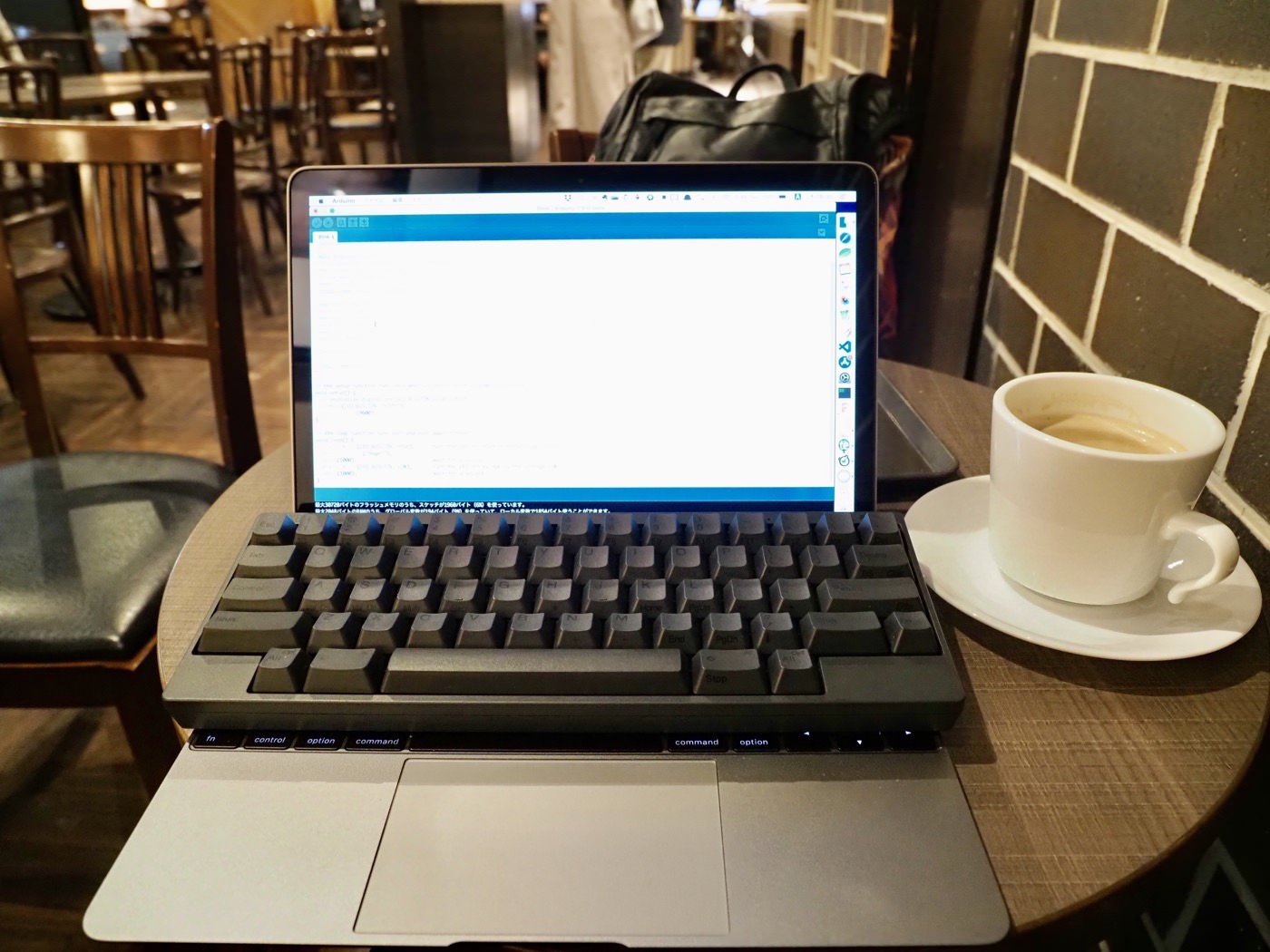
これは筆者個人のニーズ、経験と重なるトピックでもあります。
20年超の歴史を持つHHKBシリーズですが、その過程で相当な人数から外に持ち出して使う際の使い勝手の向上についてリクエストされていたものと推察されます。

外でもHHKBを使いたいというニーズにこたえ、PDAのPalmへの接続を可能にするHappy Hacking Cradleが1999年にまず登場。
2000年当時TRGproというPalm互換機を使っていた筆者も購入して使っていました。
話は逸れますが、このHappy Hacking Cradleとセットで想起されるのが株式会社しなの富士通のSH-Keys。筆者はFatalKeyというソフトウェアと組み合わせて使っていました。
しかし、ここで事件が発生します。
2006年登場のHHKB Professional 2以降タブレット、スマートフォンとの組み合わせですんなりと使えないケースが多くなり、外に持ち出して使う際のハードルが高くなってしまったのです。
それから数年、2014年にはUSB接続のHHKBをBluetooth接続可能にする周辺機器EneBRICK HHKB EditionがCerevoから登場。PFUダイレクトで販売されました。
まがりなりにもHHKBをモバイル使用するハードルは下がったものの、筆者はEneBRICKの価格にたじろぎ、セルフパワーの小型USBハブにモバイルバッテリーを接続するという安価なワークアラウンドを見つけ、iPadやiPhoneへの接続性を何とか確保していました。

2016年には待望のBluetooth版のHHKBであるHHKB Professional BTが登場。
USB接続のできないBluetooth接続専用の派生モデルという位置づけだったため、買い足すか、それともやめようかと思い詰めるHHKBユーザーを生み、苦悩させました。
10年待って諦めた筆者は、よもやこんな展開はないものとUSB版のHHKB Professional 2を3台も買っていたため、涙を飲んで見送りました。
このような歴史を経て、今回の新ラインナップ中の上位2つ、HHKB Professional HYBRID Type-S、HHKB Professional HYBRIDは、USB接続もBluetooth接続もできる究極のHHKBとして登場を果たしたのです。

あと10年、いや5年早ければ……。そう思わずにいられませんが、筆者は今回試供品としてHHKB Professional HYBRID Type-Sをゲットすることに成功したため、長年にわたって続いたHHKBのモバイル環境対応の戦いに終止符を打つことができました。
HHKB Professional BTを我慢した人も、今回ばかりは我慢ができないことでしょう。
どうせ皆最上位グレードを買うのでしょうが、新ラインナップの概略を紹介します。

最上位グレードのHYBRID Type-Sは、静音、Bluetooth接続の全部入り。
iOS/Android対応が謳われているのがHYBRID Type-S、HYBRIDだけだということにも注目してください。
| 機種 | 静音キースイッチ | キーストローク | Bluetooth接続 | iOS/Android対応 | 日本語配列モデル (かな無刻印) |
USB Type-Cコネクタ | 押下圧 | 文字キー全般の カスタマイズ |
|---|---|---|---|---|---|---|---|---|
| HYBRID Type-S | ○ | 3.8mm | ○ | ○ | ○ | ○ | 45g | ○ |
| HYBRID | ✕ | 4.0mm | ○ | ○ | ○ | ○ | 45g | ○ |
| Classic | ✕ | 4.0mm | ✕ | ✕ | ✕ | ○ | 45g | ○ |
キースイッチは静電容量無接点方式、押下圧45g、キーストローク4mm(Type-S 3.8mm)で変わらず、キー配置も同じです。
普通に使う分には従来の機種と何も変わりません。

Classicには単3電池ケースがない代わりにProfessional 2にあったUSBハブが残っているのか気になりますが、USBハブは廃止されました。
HHKB Professional Classicにだけは日本語配列モデルの設定がありません。
PFUによれば、最初はHYBRIDシリーズのみのラインナップを予定していたが、既存ユーザーの代替え用という主旨で後から設定されたのがClassicとのこと。
向上したモバイル環境での使い勝手を考えると、外に持ち出して使うことが多ければ、勢い選択はHHKB Professional HYBRID Type-Sになるのではないでしょうか。
会社などに常設して持ち歩かないことが分かり切っているのであればHHKB Professional Classicの選択もあるでしょう。

Bluetooth機能が搭載されたHHKB Professional HYBRID(Type-S)には、単3電池2本の電池ケースが背面に飛び出る形で付いています。
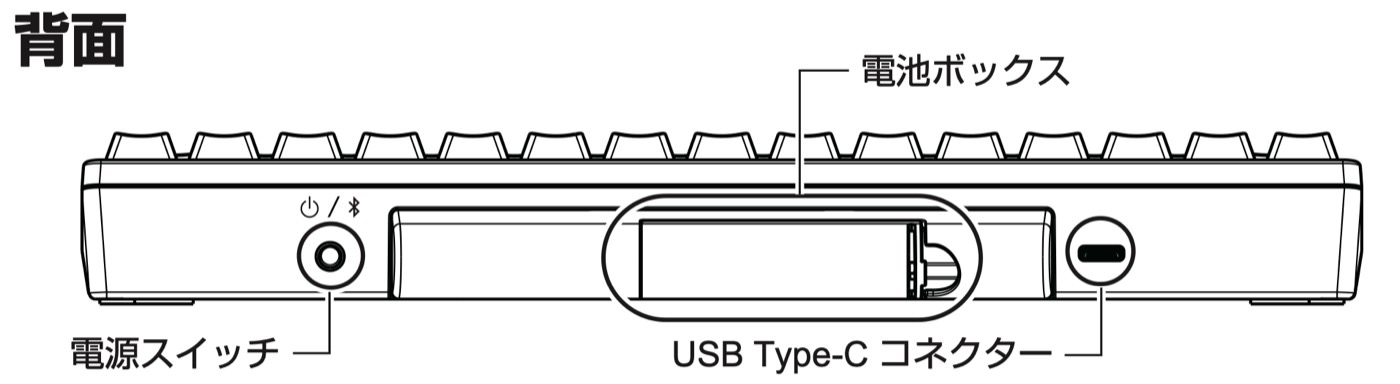
恐らくそのことを聞いた少なくない割合の人は、充電式になっていないことに不満を感じるものと思いますが、PFUによれば、10年超の寿命を持つHHKB Professionalシリーズより充電池の寿命は確実に短いためにそうしなかったということです。

電池による稼働可能時間はアルカリ乾電池で3カ月ほど。ニッケル水素充電池もサポートされています。
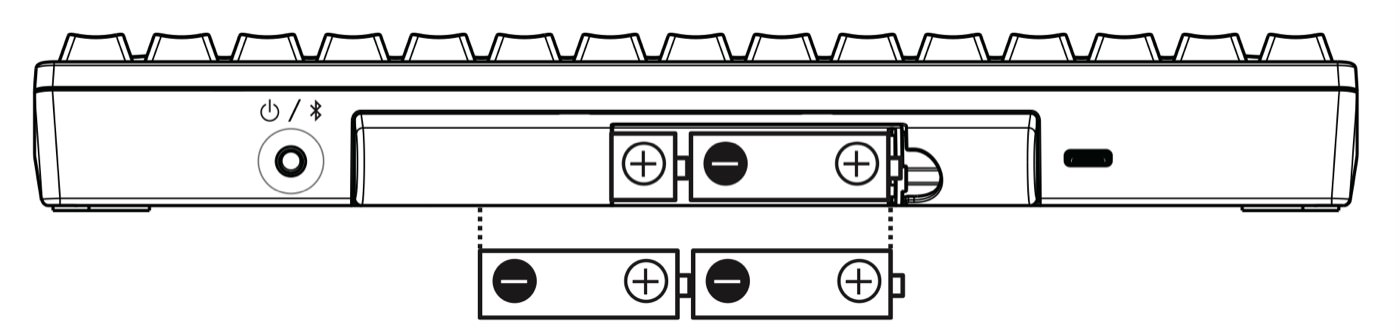
HHKB Professional HYBRID(Type-S)にはUSB-C端子もあり、PCなどにUSB-Cケーブルで接続すればそちらからの給電で動くのは当然として、面白いのがUSB Type-C端子にモバイルバッテリーを接続することでもBluetooth機能が動作し、単3電池を抜いた状態で使えるところです。

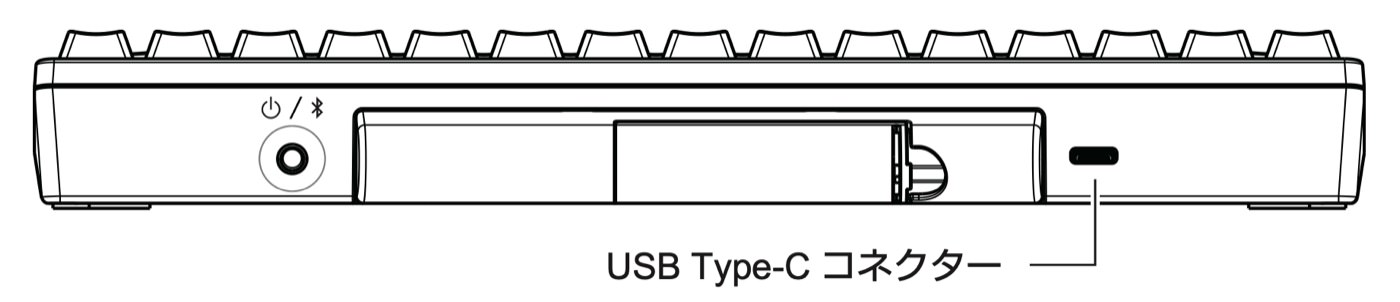
単3電池が入った状態でUSB Type-CでPCなどにつないだ場合は単3電池からの給電が止まり、残量は維持されるということです。
HHKBを使うような人はモバイルバッテリーを携行していると思いますので、仮に単3電池を切らす事態が発生してもモバイルバッテリーからの給電だけで動くので、サバイバビリティは高いというわけです。
ニッケル水素充電池の本体充電には対応していません。
この辺りの仕様は、USB端子の形こそ違えど既存機種のHHKB Professional BTと同様といえます。
持続可能性のための単3電池採用でも、過放電によって起こる液漏れで接点がダメになってしまうことがありますが、リューターで磨くと復活することは覚えておいていいかもしれません。
TACKLIFE ミニルーター 3段変速 32PCSビット 3.7V充電式 彫刻/研磨/穴あけ/汚れ落とし USBケーブル付き 15000RPM高速回転 保護機能 コンパクト 軽量
本体背面の電源スイッチを長押ししてオフにすると、以降キーを押しても電源が入ることはありません。当たり前といえば当たり前の挙動ですが、はっきりさせたい人もいるでしょうから言及しておきます。
iOS/Androidとの互換性が謳われているのはBluetooth接続機能のあるHYBRID(Type-S)だけです。
USB接続ができないからそうなっているのだろうと思いながらも、あえてHYBRID Type-SとiPhone、iPadをUSB接続してみました。

すると、何ということでしょう。
過去のシリーズは「接続したデバイスは消費電力が大きいから使えない」というエラーメッセージが出ていたのですが、HYBRID Type-SとiPhone、iPadを接続してもエラーメッセージが出ず、普通に使えました。
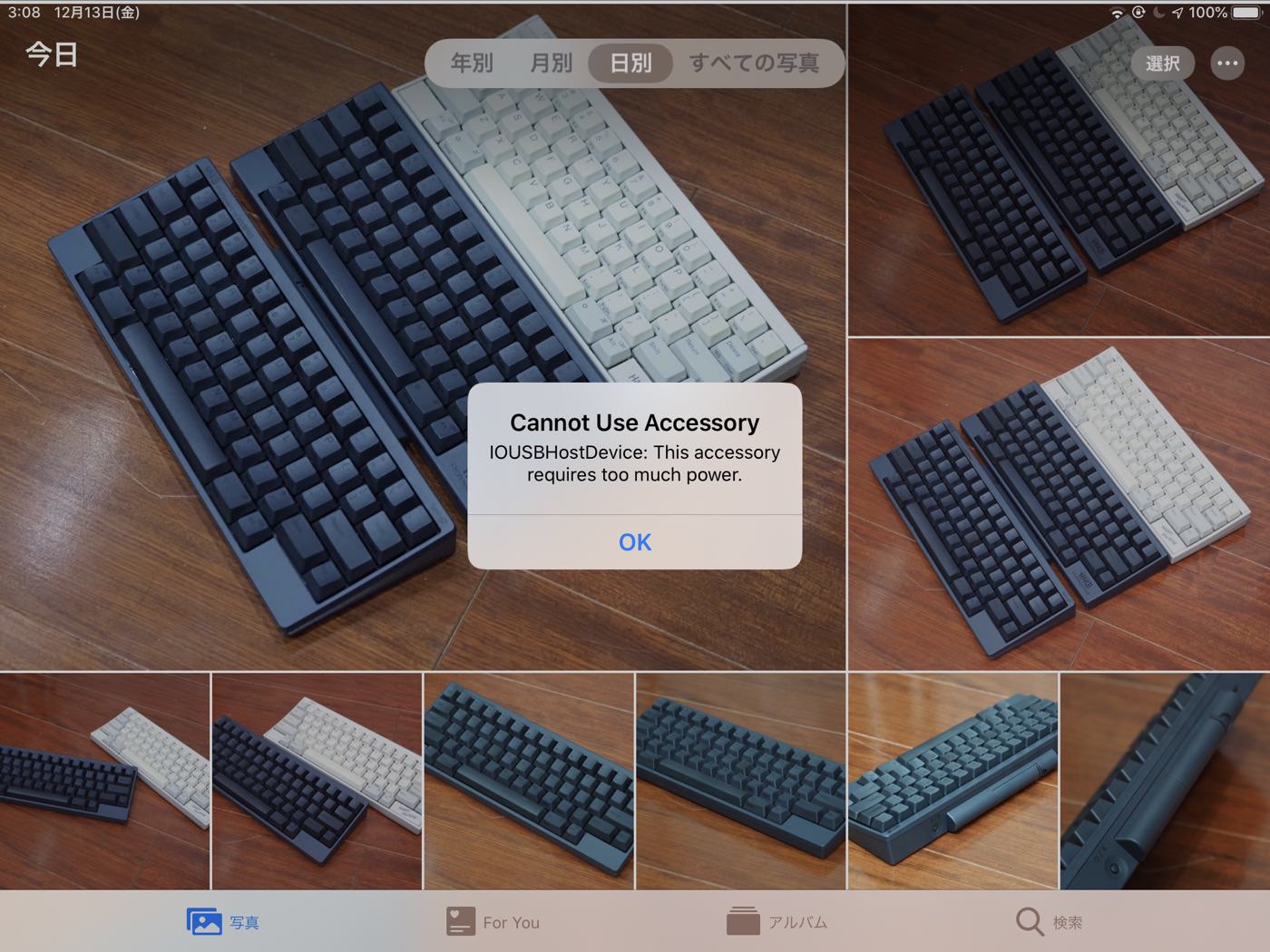
▲iPhone / iPadにProfessional 2を接続したときに出るエラー
セルフパワーハブを間に挟んで外部から電源供給するというような対策が必要とされません。
本体に装着された単3電池の電源でうまくやりくりしているものと推測し、単3電池を抜いて再びUSB接続してみましたが、これでもエラーが出ません!
同じく、過去HHKBを接続しても使えなかったWindowsタブレット、ASUS VivoTab Note 8にもUSB接続してみましたが、この組み合わせでも使えるようになっていました。
Professional 2にはあるUSBハブが新HHKBシリーズではClassic含め全廃されている関係で、接続時のネゴシエーションシーケンスで名乗るデバイスディスクリプタ中の内容、例えばbMaxPowerが変わったせいかもしれません。
これだったらClassicでも特別な工夫なくUSB接続でiPhoneやiPadと組み合わせて使うことができるのではないでしょうか。
Professional 2(80mA)もProfessional HYBRID Type-S(85mA)も電流計で計測すると電流は80mAほどしか流れておらず変わっていませんでした。
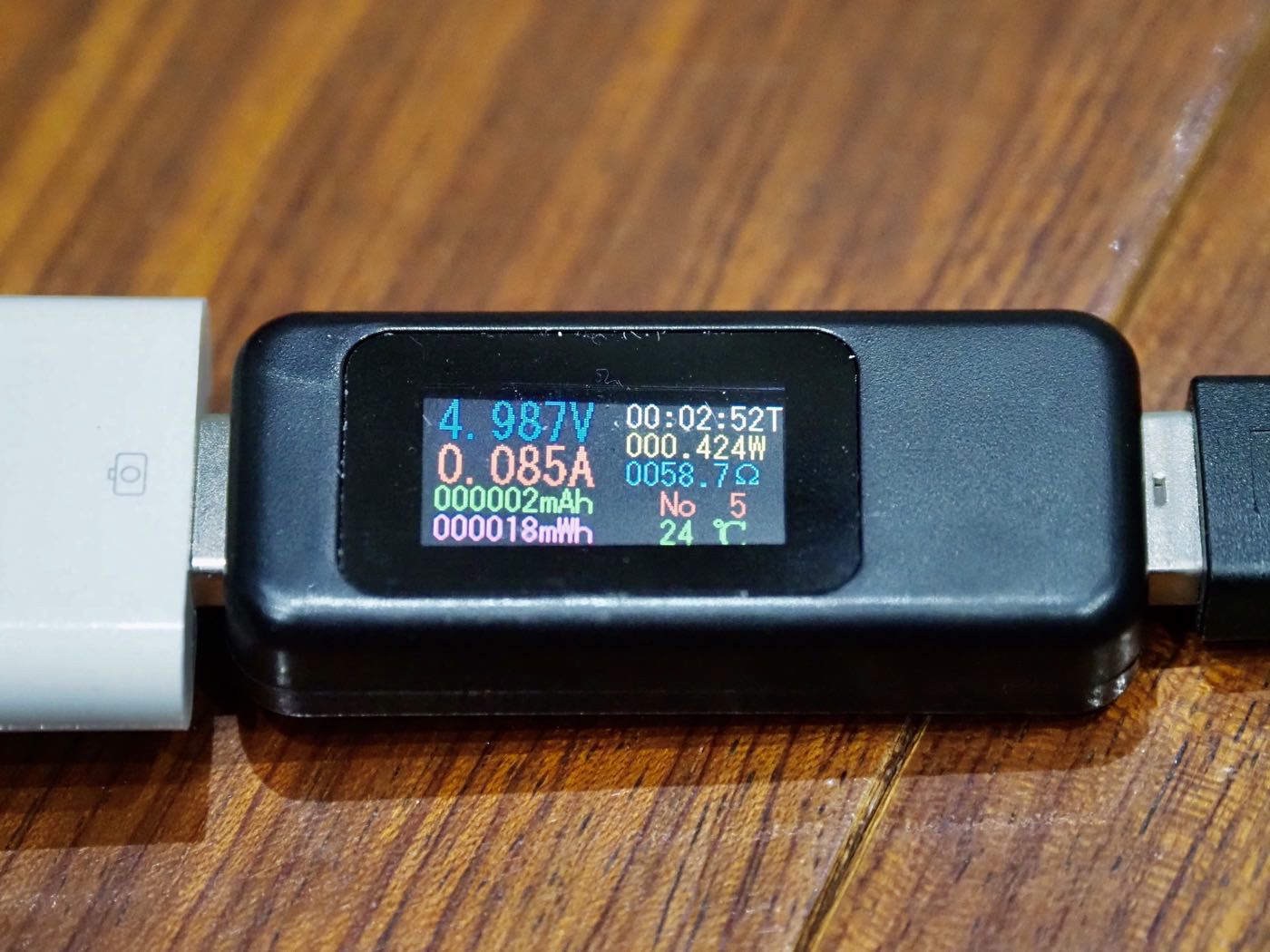
これが公にアナウンスされることはなさそうですが、特定の層には歓迎される変化といえるでしょう。
Bluetooth接続機能が搭載されたHHKB Professional HYBRID(Type-S)は、既存機種のHHKB Professional BTと同様、4台までのマルチペアリングに対応。
既存機種のHHKB Professional BTでは、ペアリング情報が4台分保持されるだけで、接続は相手側デバイスからコントロールする必要がありました。
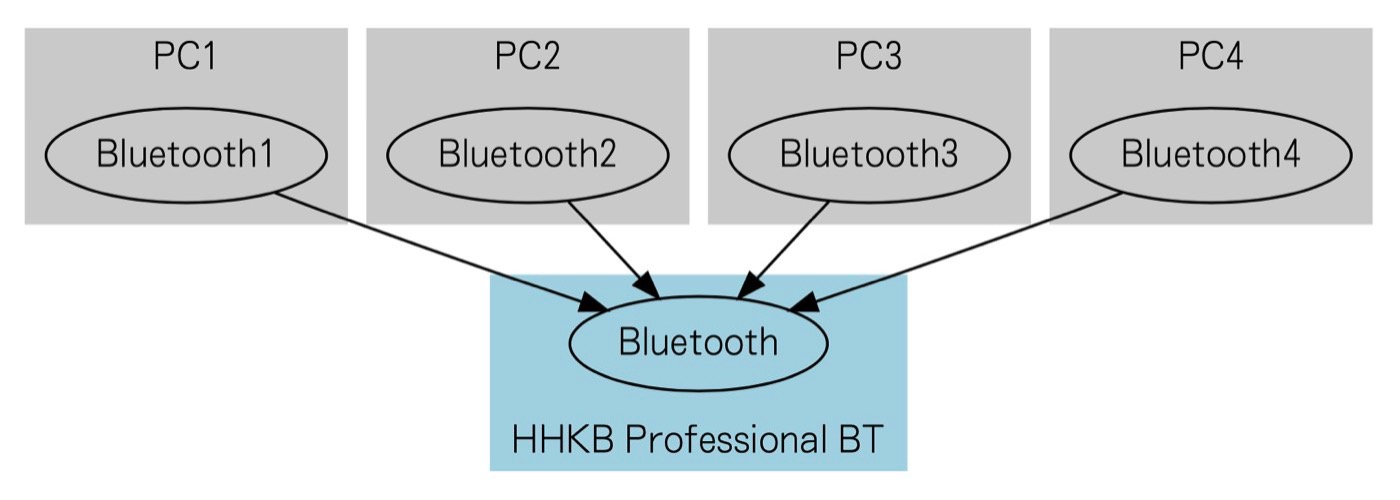
HHKB Professional HYBRID(Type-S)のマルチペアリング機能は、HHKB Professional HYBRID(Type-S)側から能動的に接続先を選択できるようになってキーボード切替器のような使い方が可能になっています。
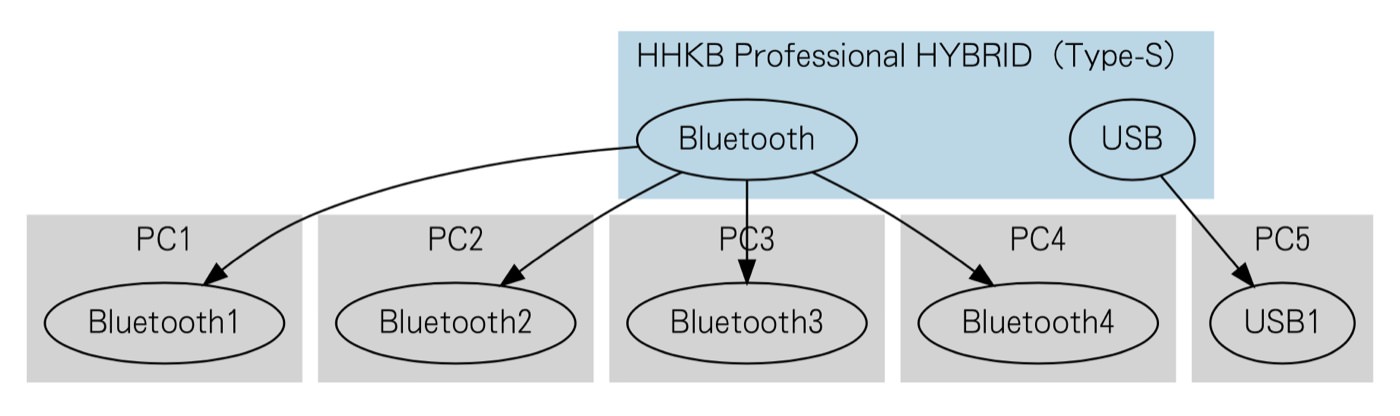
| 機種 | ペアリング可能台数 | ペアリング方法 | 接続方法 |
|---|---|---|---|
| HHKB Professional HYBRID(Type-S) | 4 | 1〜4までのどのスロットにペアリング情報を登録するか選択可能 | キーボードショートカットで能動的に接続先を選択可能。 USB接続もBluetooth接続と同様の操作で選択できるため、5つの接続先を使い分けられる |
| HHKB Professional BT | 4 | ペアリング可能な四つの枠を超えてペアリングすると、先にペアリングしたものが押し出されていく | HHKB Professional BT側から能動的に接続先を選択できず、PCなどのデバイス側から接続をコントロールするほかない |
使う場所によって変わる機器に応じて接続にこたえるという使い方はもちろん、一つ所に多数の機器が存在し、それを切り替えて使うようなシチュエーションでも便利に使えるということです。
その一方、ある場所に接続先デバイスが一つしかない場合は、直前にどの接続先を選んでいても、HHKBの電源を入れさえすればペアリング情報を保持している接続先であれば自動的に接続が完了します。
macOSでBluetooth接続して使っている限りは、チャタリングの兆候はありません。
2013年ごろからOSのアップデートを繰り返し、かなりゴミがたまっていそうなCatalinaをインストールした特定のMacBook Proでは、ペアリングが完了しない不具合が出ています。
そのMacBook Proであっても、他のBluetoothキーボードとは問題なくペアリングでき使えます。HHKBのみに起きている不具合です。
そのMacBook ProでもHHKBとUSB接続をすれば問題がなく、自宅に据え置きにして使っているので当面はそれで凌ぐつもりです。
別のMojaveをインストールしたMacBook Pro、CatalinaをインストールしたMacBookではペアリングでのトラブルは出ていません。
今回の記事で最も重要な情報をここに記します。それは、マルチペアリングの操作についてです。
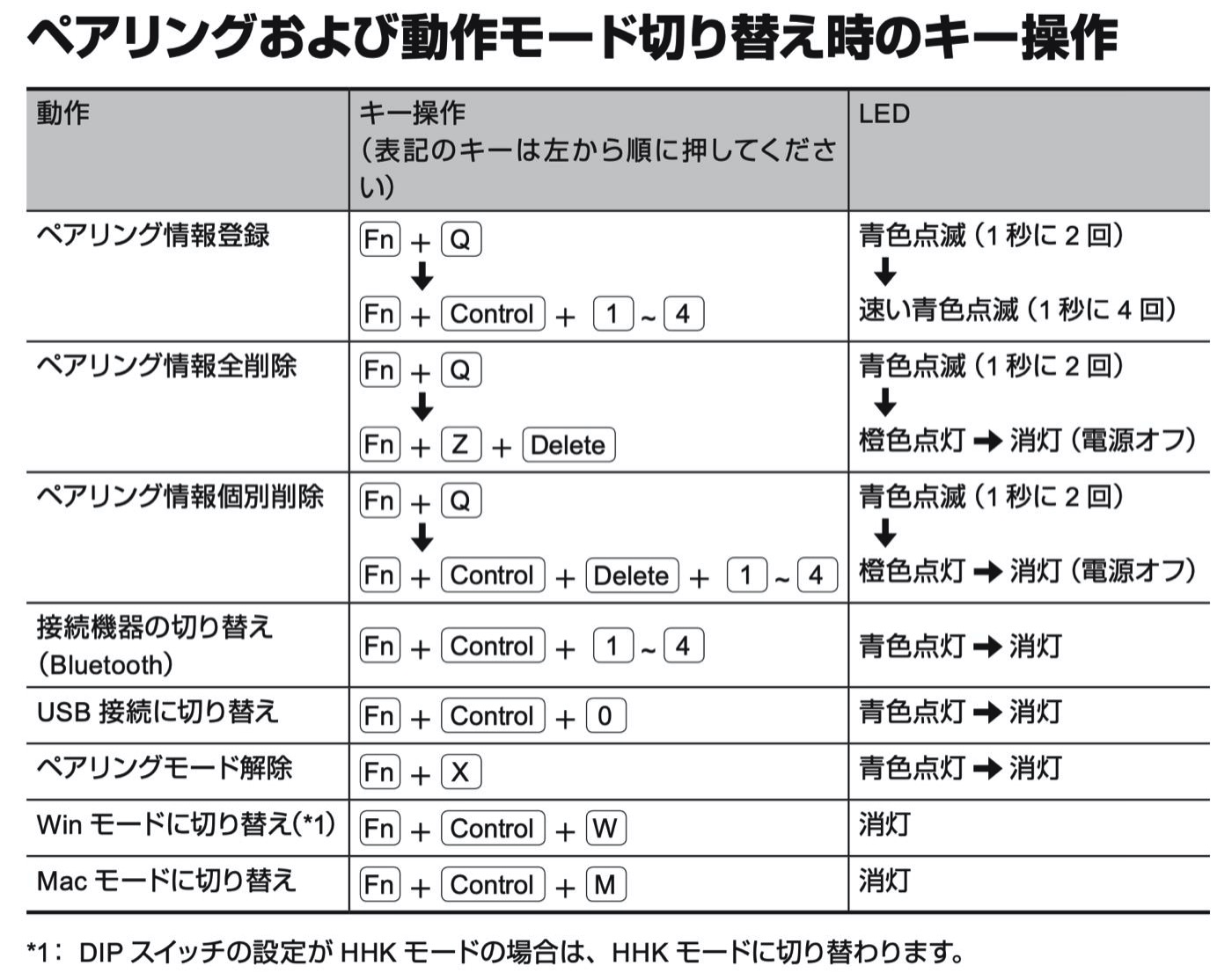
基本はこうです。
電源ボタン長押し(1秒以上)で本体電源をオンに。
続いて、以下のような操作でペアリング待機モードに入ります。(青色LEDがゆっくり点滅)
さらに以下のような操作で1〜4のペアリングモードに入ります。(青色LEDが速く点滅)
ペアリングモードから抜ける場合は以下のように操作します。
取扱説明書はサラっとこう説明していますが、Fn + QとFn + Xでのペアリング準備モードへの入出はうまくいくものの、この説明では1〜4のペアリングモードにうまく入れなくて困る人がたくさん出ると思われます。
お節介ながら、取扱説明書に本来書くべきはこうです。
以下のような操作でペアリングモードに入ります。(青色LEDが速く点滅)
つまり、Fnを先に単独で一定時間押した後でないとCtrl + 1〜4でのペアリングモード移行が機能しないというわけです。
これは接続先の切り替えにおいても同じで、「Fnを1秒程度単独で押してからCtrl + 0〜4」というのが実際に必要とされる操作です。
実際の条件判定はもう少し幅がありますが、Fnを先に単独で少し押してから続く操作をする、ということを頭に置いておけば確実な操作が可能になるはずです。
なお、このマルチペアリング関係の操作、覚えていられるか不安な人もいるかと思いますが、本体裏のステッカーに書いてあるので忘れてしまっても大丈夫です。
新HHKシリーズには、従来のDIPスイッチによる機能キーの設定に加えて、専用ソフトウェア「Happy Hacking Keyboard キーマップ変更ツール」を使った文字キーのフルカスタマイズに対応しています。

▲本体背面に移動した機能キーカスタマイズのためのDIPスイッチ
専用ソフトウェアはWindows版のみ提供されており、現在のところmacOS版はリリースされていません。
しかし、PFUによればmacOS版は2020年春のリリースへ向けて既に開発中で、macOSしか使う環境のないユーザーはそれを待つことになります。
念の為、HHKBをmacOSで使う際に最も肝心な機能キーのカスタマイズは本体裏面のDIPスイッチで完結できるので、通常の使用であればキーマップ変更機能を使う必要はありません。
「Happy Hacking Keyboard キーマップ変更ツール」を使ってカスタマイズした内容はHHKB内蔵の不揮発メモリに記憶されるため、カスタマイズを必要とするMacユーザーでも、一時的にでもWindowsを使える環境にあれば不便はありません。
「Happy Hacking Keyboard キーマップ変更ツール」はUSB接続時のみ使用可能となっています。
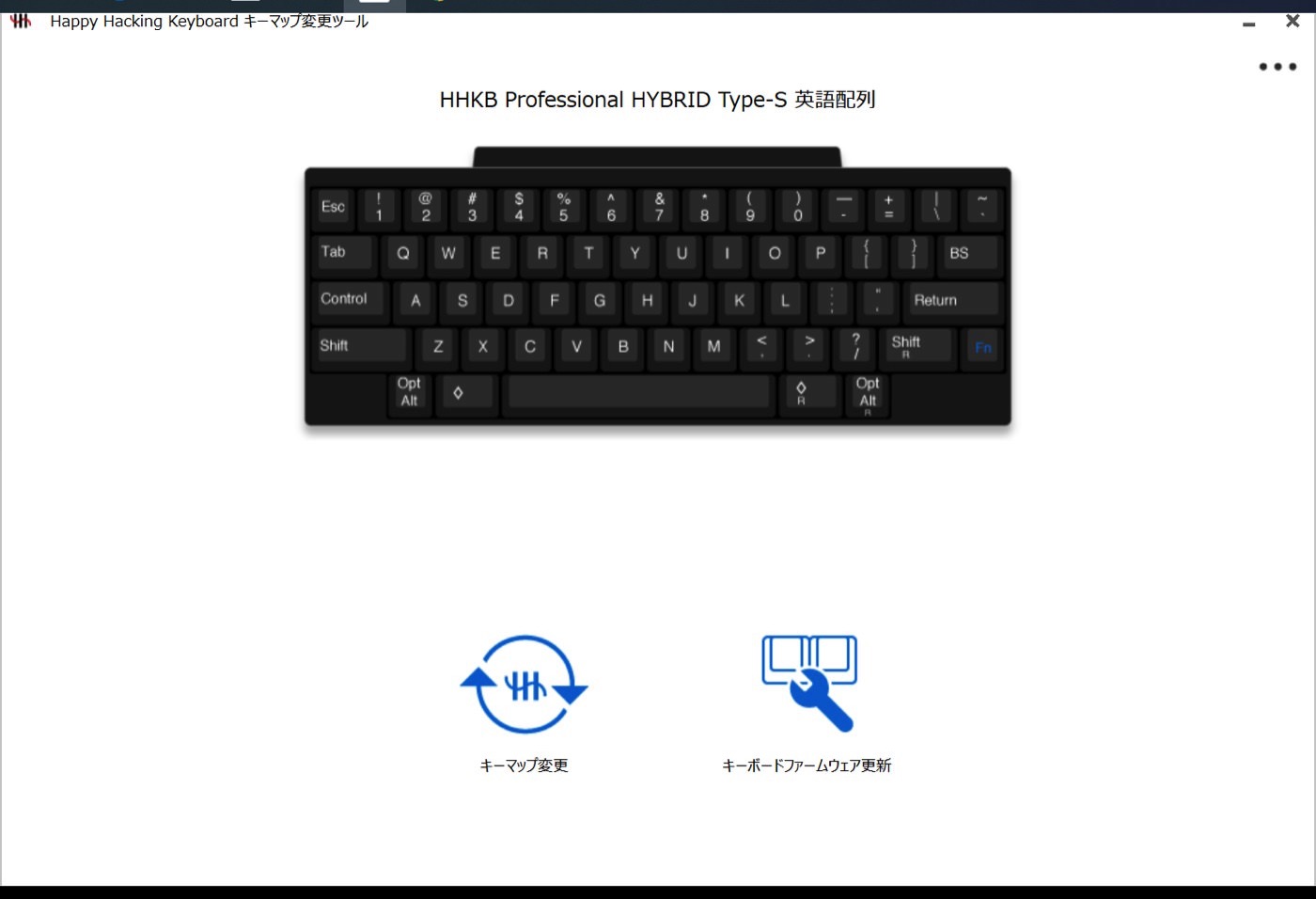
「Happy Hacking Keyboard キーマップ変更ツール」はまた、HHKBのファームウェアのアップデート機能も内包しており、現在のところファームウェアのアップデートもWindowsだけで可能ということになります。
この「Happy Hacking Keyboard キーマップ変更ツール」でどこまでカスタマイズできるのか? 筆者のここまでの理解を箇条書きしてみました。
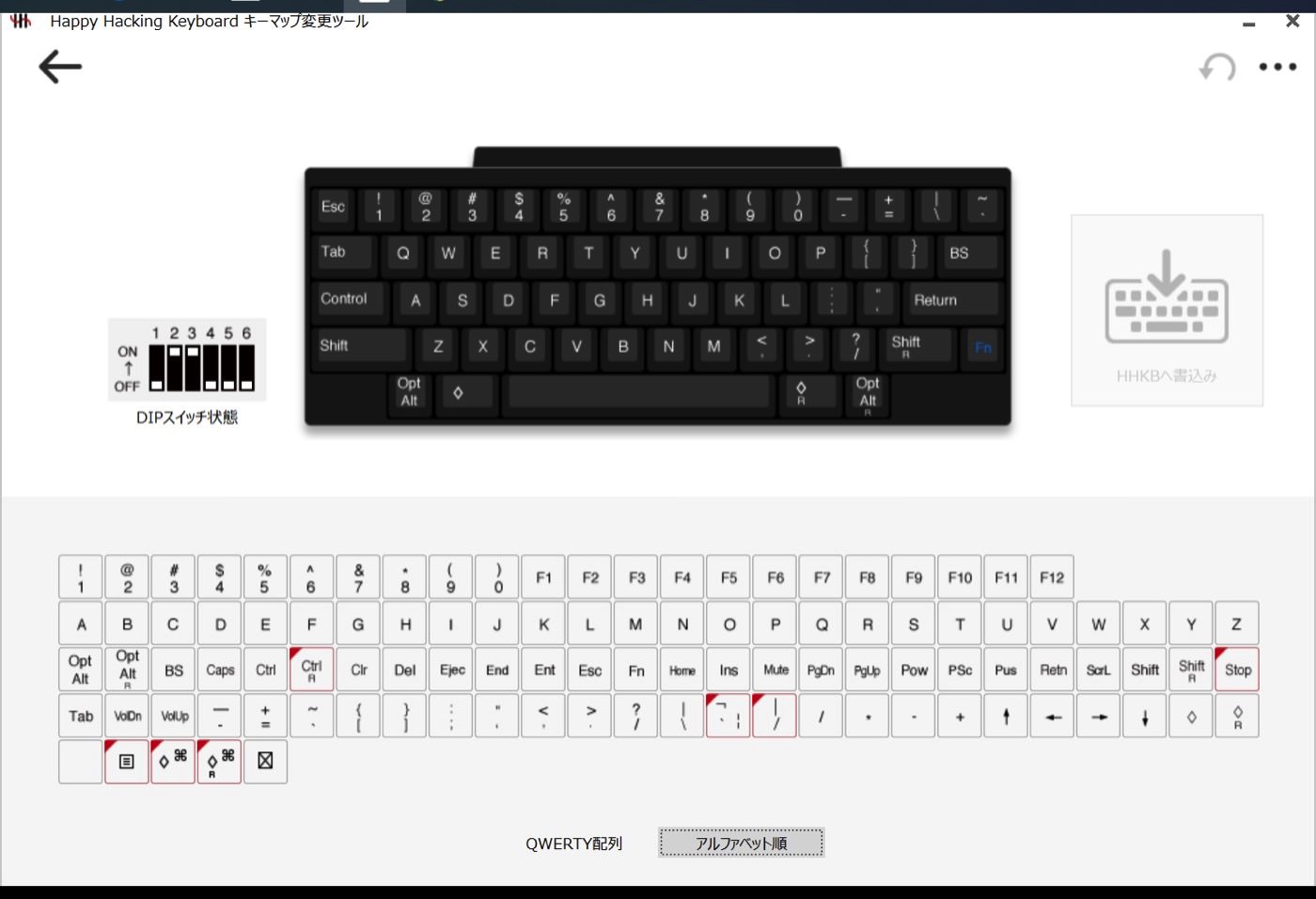
筆者は外出先でHHKBを使う場合、MacBook / MacBook Proのキーボードの上に被せて置く使い方がお気に入りです。
新HHKBはこの使い方においてどうでしょうか? まず裏面を先代のProfessional 2と比較してみます。外形が多少大きくなり、ゴム足の面積が大きくなっています。

まずはTouch BarのあるMacBook Pro 15inchとの組み合わせ。Touhch Barにアクセスできる位置に置いてもバタフライキーボードとの干渉はなく使えます。本体裏面にある足を出す必要もありません。

続いては筆者的に本命のMacBook 12inchとの組み合わせですが、残念なことにどう置こうが上から押し込むとMacBookのキーボードが押されてしまい、誤入力が起きてしまいます。
バタフライキーボードのくせになまいきだ。
キーボードを避けるゲタが必要です。これに関しては早急に手を打つつもりです。

新HHKBのフィーチャーを見てきましたが、大変便利なマルチペアリング、Bluetooth接続、USB接続両対応、筆者的には過去苦労させられたiPhone / iPadとのUSB接続まで可能になったという発見もあって、晴れ晴れとした気持ちです。
ぜひご自分でも手にされてください。おすすめします。